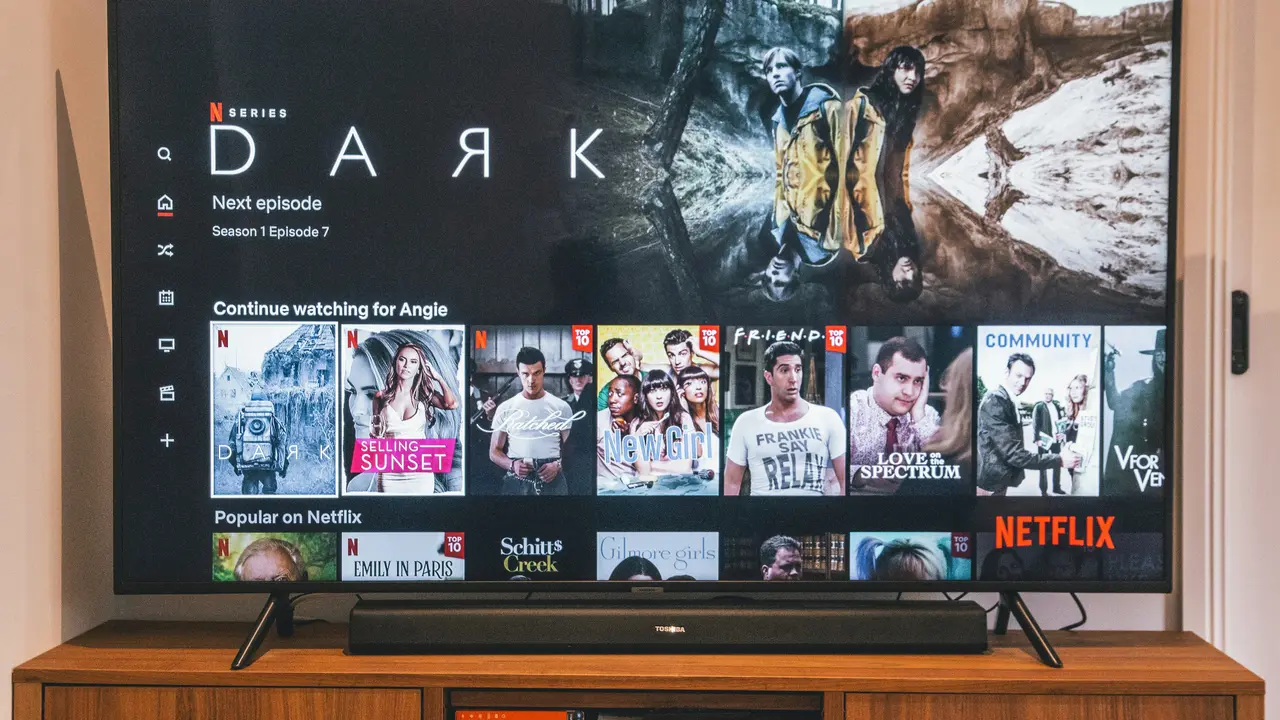Sei alla ricerca di indicazioni su come cambiare i DNS su TV Smart LG? Sei nel posto giusto! In questa guida facile e veloce, ti mostreremo passo dopo passo come effettuare questa operazione per ottimizzare la tua esperienza di streaming. Scopri i vantaggi di modificare i DNS e migliorare la tua connessione alla rete.
In qualità di Affiliato Amazon ricevo un guadagno dagli acquisti idonei.
Perché Cambiare i DNS su TV Smart LG?
Cambiare i DNS su una TV Smart LG può portare diversi benefici. La modifica dei DNS consente di migliorare la velocità di navigazione, accedere a contenuti geo-bloccati e, in alcuni casi, risolvere problemi di connessione. Vediamo insieme i vantaggi principali.
Accesso ai Contenuti Geo-Bloccati
Utilizzando DNS specifici, puoi accedere a contenuti disponibili in altre regioni. Ad esempio, alcune piattaforme di streaming offrono film e serie TV che potrebbero non essere disponibili nella tua area. Cambiare i DNS può aiutarti a sbloccare queste limitazioni.
Risoluzione dei Problemi di Connessione
Se riscontri problemi di buffering o connessione lenta, modificare i DNS potrebbe risolvere questi inconvenienti. Alcuni DNS alternativi sono progettati per garantire una navigazione più fluida e rapida.
Come Cambiare i DNS su TV Smart LG: Procedura Passo Passo
Ora che hai compreso l’importanza di cambiare i DNS, vediamo insieme come farlo sulla tua TV Smart LG. Segui attentamente questi passaggi.
Accesso alle Impostazioni di Rete
Per iniziare, devi accedere alle impostazioni di rete della tua TV. Ecco come fare:
- Accendi la tua TV Smart LG.
- Premi il tasto “Impostazioni” sul telecomando.
- Seleziona “Rete” dal menu delle impostazioni.
- Clicca su “Connessione a Internet”.
In qualità di Affiliato Amazon ricevo un guadagno dagli acquisti idonei.
Modifica dei DNS
Seguendo questi passaggi, potrai modificare i DNS:
- Una volta selezionata la connessione, vai a “Impostazioni avanzate”.
- Trova l’opzione “DNS” e imposta l’opzione su “Manuale”.
- Inserisci i nuovi indirizzi DNS. Ti consiglieremo alcuni DNS pubblici utili:
- Google DNS: 8.8.8.8 e 8.8.4.4
- Cloudflare DNS: 1.1.1.1 e 1.0.0.1
- OpenDNS: 208.67.222.222 e 208.67.220.220
- Dopo aver inserito i nuovi DNS, salva le modifiche.
Verifica delle Impostazioni
Dopo aver cambiato i DNS, è importante verificare che tutto funzioni correttamente. Esci dalle impostazioni e prova a navigare tra le app della tua TV. Se le connessioni sono più veloci e stabili, hai fatto un buon lavoro!
Risolvere Problemi Comuni dopo la Modifica dei DNS
Nonostante i benefici dei DNS alternativi, potrebbe capitare di riscontrare alcuni problemi dopo la modifica. Ecco alcune soluzioni comuni:
Problemi di Connessione
Se la tua TV non riesce a connettersi a Internet dopo aver cambiato i DNS, prova a:
- Riavviare la TV e il router.
- Controllare che i DNS siano stati inseriti correttamente.
- Ripristinare le impostazioni di rete ai valori predefiniti e riprovare.
Slow Streaming
Se noti un rallentamento nello streaming, considera di:
- Provare un altro server DNS per vedere se la situazione migliora.
- Verificare la tua connessione Internet, poiché potrebbe non dipendere dai DNS.
Conclusione
In questo articolo, abbiamo scoperto insieme come cambiare i DNS su TV Smart LG, analizzando i motivi e la procedura da seguire. Attraverso i passaggi proposti, hai il potere di migliorare la tua esperienza di streaming e di navigazione. Non dimenticare di testare i risultati e apportare eventuali aggiustamenti in base alle tue esigenze. Se hai trovato utile questa guida, condividi l’articolo o esplora altri nostri contenuti per scoprire ulteriori suggerimenti e trucchi!
In qualità di Affiliato Amazon ricevo un guadagno dagli acquisti idonei.
Articoli recenti su Tv LG
- Guida Pratica: Come Installare Play Store su Smart TV LG
- Scopri Come Scaricare App Non Presenti nello Store di TV LG!
- Cosa Significa PLA in TV LG? Scoprilo Ora!
- Scopri come collegare iPhone al TV LG con WiFi Direct!
- Scopri Come Aggiornare la Tua TV Smart LG 2012 da 42 Pollici!
Link utili per Tv LG
- Guida ai migliori TV LG del 2025 – HDblog
- Catalogo TV LG – Sito ufficiale LG Italia
- Recensioni TV LG OLED e NanoCell – Tom’s Hardware
- Come scegliere una TV LG – Wired Italia
- Supporto e assistenza TV LG – LG Italia